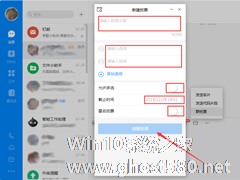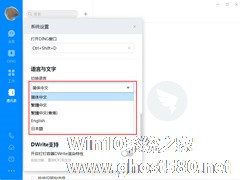-
电脑版钉钉如何发起投票?钉钉电脑版群投票发起方法详解
- 时间:2024-04-20 03:22:45
大家好,今天Win10系统之家小编给大家分享「电脑版钉钉如何发起投票?钉钉电脑版群投票发起方法详解」的知识,如果能碰巧解决你现在面临的问题,记得收藏本站或分享给你的好友们哟~,现在开始吧!
除了日常的办公打卡外,钉钉还拥有投票功能,用户借助这一功能就可以在工作中遇到拿不定主意的情况下收集同事们的建议和意见。那么,电脑版钉钉要如何发起投票呢?下面小编就来详细介绍一下钉钉电脑版群投票发起的方法,小伙伴们不妨稍作参考。
方法步骤
打开钉钉,进入任意群聊;
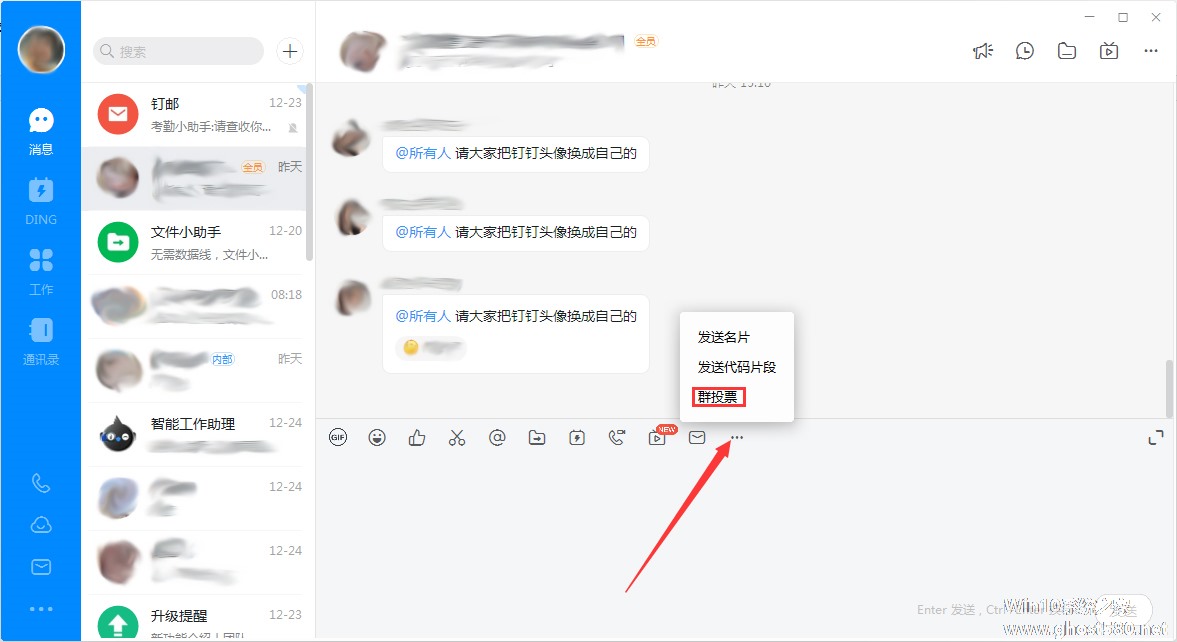
点击对话输入框上方的【...】图标,并选取“群投票”;

最后,输入投票主题、投票选项,选择是否允许多选、匿名投票及截止时间,再按下“创建投票”按钮。
以上就是关于「电脑版钉钉如何发起投票?钉钉电脑版群投票发起方法详解」的全部内容,本文讲解到这里啦,希望对大家有所帮助。如果你还想了解更多这方面的信息,记得收藏关注本站~
【Win10系统之家www.ghost580.net①独★家使用,未经允许不得转载!】
相关文章
-
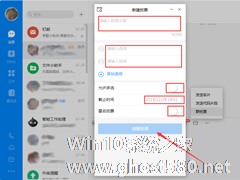
除了日常的办公打卡外,钉钉还拥有投票功能,用户借助这一功能就可以在工作中遇到拿不定主意的情况下收集同事们的建议和意见。那么,电脑版钉钉要如何发起投票呢?下面小编就来详细介绍一下钉钉电脑版群投票发起的方法,小伙伴们不妨稍作参考。
方法步骤
打开钉钉,进入任意群聊;
点击对话输入框上方的【...】图标,并选取“群投票”;
最后,输入投票主题... -
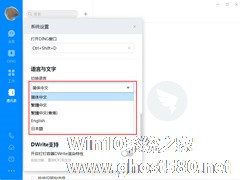
电脑版钉钉如何设置英文或繁体中文?钉钉电脑版语言修改方法详解
相信有使用过钉钉电脑版的朋友都清楚,这款智能办公平台提供了多种语言格式供用户选取。那么,电脑版钉钉要如何设置英文或繁体中文呢?下面小编就来详细介绍一下钉钉电脑版语言修改的具体方法,感兴趣的朋友不妨多多留意。
方法步骤
打开钉钉,点击左上角的人物头像,并选取“系统设置”;
这时系统设置页面便会自动弹出;
下滑系统设置页面找到“语言与文字&... -

之前我们简单介绍一下钉钉内置的“群直播”功能的使用方法,但是除了“群直播”外,用户还可以通过任意群聊内的“发起直播”功能快速进入创建直播!那么,该怎么操作呢?感兴趣的朋友,不妨和小编一起来了解一下。
方法步骤
打开钉钉,进入任意群聊后,点击“发起直播”图标;
输入直播主题,选择直播模式,并调整一些设置后,再按下“创建直播”按钮即可。<imgs... -

为了方便用户对工作过程中的单聊、群聊进行管理,钉钉电脑版内置了一项特殊的功能——“专注模式”。值得一提的是,专注模式还可在一定程度上提高工作的效率!那么,电脑版钉钉要如何开启专注模式呢?下面小编就来分享一下钉钉电脑版专注模式的开启方法,小伙伴们可不要错过了。
方法步骤
打开钉钉,点击左上角的人物头像,并选取“系统设置”;
这时系统设置页面便会自动弹...